Einrichtung der WLAN-Zugangspunkte 1041N und 702i
Die B&I-Gruppe ist für den Kauf und die Installation der WLAN-Zugangspunkte zuständig; sie kann die Installation jedoch an einen erfahrenen Berater für Technik delegieren. Mit folgenden Schritten können die Wireless Access Points 1041N oder 702i von Cisco in einem Gemeindehaus eingerichtet werden.
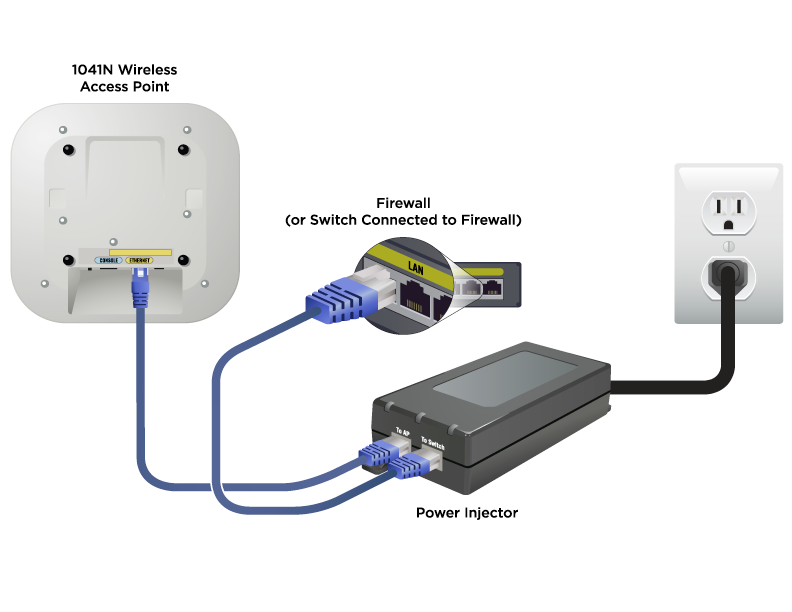
Hinweis: Die Zugangspunkte 1041N und 702i funktionieren nur dann richtig, wenn sie an eine Gemeindehaus-Firewall oder an einen mit der Firewall verbundenen Switch angeschlossen sind.
Anleitung
- Der Strominjektor wird mit einer Wandsteckdose in der Nähe der Firewall oder mit einem an die Firewall angeschlossenen Switch verbunden.
- Ein Netzwerkkabel wird vom Anschluss am Strominjektor mit der Aufschrift „TO SWITCH“ zur Firewall oder zu einem mit der Firewall verbundenen Switch geführt.
- Ein weiteres Netzwerkkabel wird vom Anschluss am Strominjektor mit der Aufschrift „TO AP“ zum „ETHERNET“-Anschluss des Wireless Access Points 1041N oder 702i geführt.
- Der 1041N oder 702i sollte horizontal angebracht werden, mit der abgerundeten Seite nach unten. Am besten bringt man ihn an einer Decke an, sofern für das Gerät keine Gefahr besteht, mutwillig beschädigt zu werden. Wenn der 1041N oder 702i im Dachboden installiert wird, sollte er an die Unterseite eines Regals montiert werden, das sich mindestens 30 Zentimeter über dem Boden befindet. Er sollte an keinem Ort installiert werden, wo das Funksignal durch Metall beeinträchtigt wird.
- Gehen Sie sicher, dass alle Landesbestimmungen hinsichtlich des Funksignals eingehalten werden.
Sobald der 1041N oder 702i richtig angeschlossen ist, sollte er sich automatisch selbst konfigurieren. Leuchtet die LED dauerhaft und weder gelb noch rot, weist dies darauf hin, dass der Zugangspunkt erfolgreich verbunden ist. In der Anleitung Getting Started Guide: Cisco Aironet 1040 Series Access Points (Erste Schritte: Cisco Aironet Access Points der Serie 1040) wird die Bedeutung der Status-LED des 1041N beschrieben. Die Status-LED des 702i wird in Getting Started Guide: Cisco Aironet 700 Series Access Points (Erste Schritte: Cisco Aironet Access Points der Serie 700) erläutert. Machen Sie sich mit diesen ausführlichen Anleitungen von Cisco vertraut, bevor Sie einen solchen Zugangspunkt installieren und konfigurieren. Die Einrichtung erfolgt oft in weniger als 15 Minuten, kann aber auch zwei Stunden oder länger dauern.
Es empfiehlt sich, die Zugangspunkte an einem praktischen Ort einzurichten und erst danach an ihrem vorgesehenen Standort im Gemeindehaus zu installieren (und erneut zu überprüfen). Eine Übertragungsrate von 54 Mbit/s gilt als gut. Theoretisch können zwar 100 Clients oder mehr mit einem Zugangspunkt verbunden sein, wenn aber mehr als 25 Geräte gleichzeitig verbunden sind, ist die Internetgeschwindigkeit pro Benutzer in der Regel nicht ausreichend schnell. Jede Verbindung mit dem Zugangspunkt stellt eine zusätzliche Netzwerkbelastung dar, wenn daher mehrere Personen gleichzeitig Videos im Internet ansehen oder Apps aktualisieren, wird die verfügbare Bandbreite so sehr beansprucht, dass für andere Benutzer das Netzwerk sehr langsam scheint. Vielleicht möchten Sie die Mitglieder darauf hinweisen, dass man seinen Computer, sein Tablet und das WLAN am Handy normalerweise nicht zur gleichen Zeit benötigt, wenn man im Gemeindehaus ist.
Auf Android-Geräten kann die Stärke des WLAN-Signals mithilfe der App „Wifi Analyzer“ (unter Google Play erhältlich) grafisch dargestellt werden. In der Kanalübersicht (Startansicht) wird der Name (die SSID) und die Signalstärke der verfügbaren WLAN-Netzwerke veranschaulicht. In der Ansicht „AP Liste“ findet man die Signalstärke zusammen mit der Kanalnummer der einzelnen Zugangspunkte. Tippen Sie oben auf das Häkchen, um Ihre IP-Adresse, die Verbindungsgeschwindigkeit sowie weitere Informationen zur Verbindung zwischen dem Android-Gerät und dem aktuellen Zugangspunkt zu erfahren, darunter auch Angaben zur DHCP-Lease-Zeit (Leihdauer). Bei Netzwerken in der Kirche ist eine DHCP-Lease-Zeit von 30 Minuten (1800 Sekunden) eingestellt. Hinweis: Ein DHCP-Client verlängert seine Lease-Zeit, nachdem sie zur Hälfte verstrichen ist, also nach 15 Minuten (900 Sekunden).
Problembehebung
Wenn der 1041N oder 702i, nachdem er 24 Stunden korrekt eingesteckt war, noch immer nicht richtig funktioniert, gibt es folgende Möglichkeiten, das Problem zu beheben:
- Verbinden Sie den Strominjektor direkt mit der Gemeindehaus-Firewall (zwischen dem „TO SWITCH“-Anschluss des Injektors und einem der öffentlichen LAN-Anschlüsse der Firewall, für gewöhnlich LAN-Port 0 oder 1). Sofern er aktiv ist, können Sie auch einen PoE-Anschluss (Stromversorgung über Ethernet) an der Firewall benutzen.
- Schalten Sie den Strominjektor ein und aus (ziehen Sie das Stromkabel einige Sekunden heraus und stecken Sie es anschließend wieder ein). Im Falle einer PoE-Verbindung ziehen Sie das Ethernet-Kabel heraus und stecken Sie es anschließend wieder ein.
- Vergewissern Sie sich beim Internetdienstanbieter, dass die UDP-Ports 5246 und 5247 nicht blockiert sind.
- Setzen Sie sich mit dem Global Service Center (GSC) in Verbindung, wenn die anderen Optionen nicht zum Erfolg führen.
